Aktualisiert July 2025 : Beenden Sie diese Fehlermeldungen und beschleunigen Sie Ihr Computersystem mit unserem Optimierungstool. Laden Sie es über diesen Link hier herunter.
- Laden Sie das Reparaturprogramm hier herunter und installieren Sie es.
- Lassen Sie es Ihren Computer scannen.
- Das Tool wird dann Ihren Computer reparieren.
Einige Benutzer von Windows Store in Windows 10 berichteten kürzlich, dass sie diese Fehlermeldung beim Versuch, auf den Windows Store zuzugreifen, gesehen haben – Etwas Schlimmes ist passiert, unbekanntes Layout in manifest angegeben. Wenn Sie mit diesem Problem konfrontiert sind, finden Sie hier, was Sie tun können, um dieses Problem zu lösen.
Etwas Schlimmes ist passiert, Unbekanntes Layout im Manifest
Wir empfehlen die Verwendung dieses Tools bei verschiedenen PC-Problemen.
Dieses Tool behebt häufige Computerfehler, schützt Sie vor Dateiverlust, Malware, Hardwareausfällen und optimiert Ihren PC für maximale Leistung. Beheben Sie PC-Probleme schnell und verhindern Sie, dass andere mit dieser Software arbeiten:
- Download dieses PC-Reparatur-Tool .
- Klicken Sie auf Scan starten, um Windows-Probleme zu finden, die PC-Probleme verursachen könnten.
- Klicken Sie auf Alle reparieren, um alle Probleme zu beheben.
angegeben.
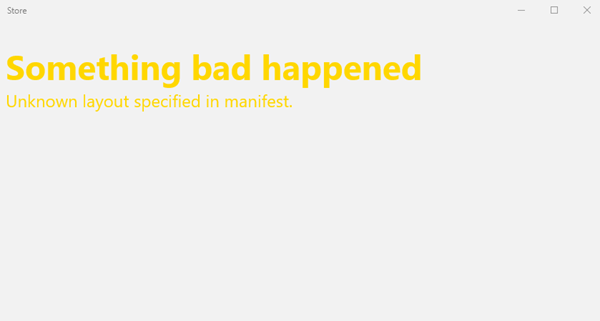
Bevor Sie beginnen, müssen Sie wissen, dass Microsoft sich dieses Problems bewusst ist, dass Windows Store vorübergehend für einige Benutzer nicht verfügbar ist. Dennoch gibt es hier einige Dinge, die Sie tun können, um das Problem anzugehen.
1] Zurücksetzen des Windows-Stores
Öffnen Sie das Startmenü und klicken Sie auf das Symbol Einstellungen. Klicken Sie anschließend auf 0n System und dann auf Apps & Features im linken Bereich. Danach sehen Sie das folgende Fenster.
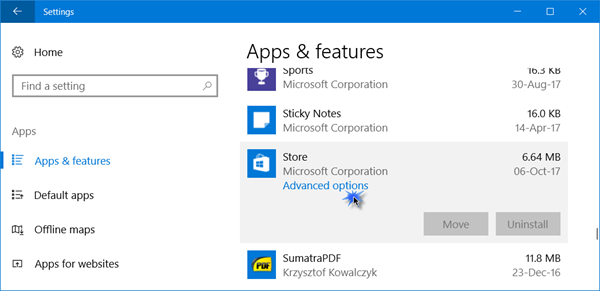
Identifizieren Sie nun die Windows Store App und klicken Sie darauf. Das Panel wird erweitert, und Sie sehen den Link für Erweiterte Optionen. Klicken Sie darauf, und es öffnet sich das folgende Fenster.
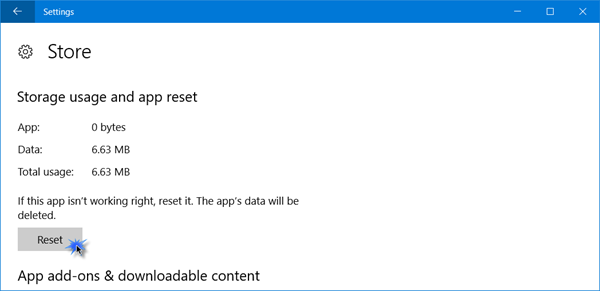
Hier müssen Sie auf die Schaltfläche Reset klicken, um die App zurückzusetzen. Wenn Sie darauf klicken, öffnet sich das folgende Warnfenster, in dem Sie darüber informiert werden, dass die Daten der App gelöscht und die Einstellungen zurückgesetzt werden.
Klicken Sie auf Zurücksetzen. In wenigen Sekunden sehen Sie ein Häkchen neben der Reset-Taste, das anzeigt, dass der Vorgang erfolgreich abgeschlossen wurde.
2] Überprüfen Sie die Regions- und Spracheinstellungen
Öffnen Sie die Zeit- und Spracheinstellungen und überprüfen Sie, ob sich Ihre Regions- und Spracheinstellungen irgendwie geändert haben. Stellen Sie Ihre Einstellungen wieder her und sehen Sie selbst. Einige Benutzer haben berichtet, dass die Änderung ihrer Regions- und Spracheinstellung in Großbritannien geholfen hat.
Überprüfen Sie, ob dies in Ihrem Fall hilft.
3] Zurücksetzen des Windows Store Cache
Lesen Sie diesen Beitrag, wenn Sie glauben, dass Ihr Windows Store Cache beschädigt wurde.
4] Windows Store Apps Problembehandlung
Führen Sie den Windows Store Apps Troubleshooter aus und prüfen Sie, ob es hilft.
Hoffentlich hilft etwas!
EMPFOHLEN: Klicken Sie hier, um Windows-Fehler zu beheben und die Systemleistung zu optimieren

Eugen Mahler besitzt die unglaubliche Kraft, wie ein Chef auf dem Wasser zu laufen. Er ist auch ein Mensch, der gerne über Technik, Comics, Videospiele und alles, was mit der Geek-Welt zu tun hat, schreibt.
